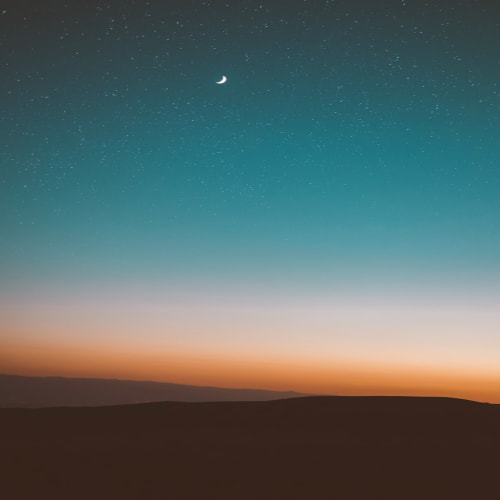설치법
Debian/Ubuntu
sudo apt-get update
sudo apt-get install openssh-server
CentOS/RHEL
sudo yum install openssh-server
Fedora
sudo dnf install openssh-server
2. SSH 서버 상태 확인 및 시작
SSH 서버가 실행 중인지 확인하고, 실행되지 않았다면 시작합니다.
상태 확인
sudo systemctl status ssh
만약 안되는 경우 sshd로 되어 있을 경우가 있음
sudo systemctl status sshd
SSH 서버 시작
sudo systemctl start ssh
부팅 시 자동 시작 설정
sudo systemctl enable ssh
방화벽 열어주기
SSH 포트(기본적으로 22번 포트)가 방화벽에 의해 차단되지 않았는지 확인하고, 필요시 포트를 열어줍니다.
UFW (Uncomplicated Firewall) 사용 시
sh코드 복사
sudo ufw allow ssh
Firewalld 사용 시
sh코드 복사
sudo firewall-cmd --permanent --add-service=ssh
sudo firewall-cmd --reload
SSH 접속을 허용할 사용자 계정이 있어야 합니다. 새로운 사용자 계정을 추가하려면 다음 명령어를 사용합니다.
sudo adduser username
만약 이름을 test라고 하면
sudo adduser test
사용자 비밀번호 설정
sudo passwd username
사용자 계정 생성 확인
사용자 계정이 제대로 생성되었는지 확인하려면 다음 명령어를 사용할 수 있습니다:
sh코드 복사
getent passwd test
또는 /etc/passwd 파일에서 test 사용자가 있는지 확인할 수 있습니다:
sh코드 복사
cat /etc/passwd | grep test
연결 로그 확인하는 법
1. Debian/Ubuntu 계열
SSH 연결 로그는 /var/log/auth.log 파일에 기록됩니다.
최근 SSH 연결 시도 확인
sh코드 복사
sudo tail -f /var/log/auth.log
특정 시간 동안의 SSH 연결 시도 확인
sh코드 복사
sudo grep sshd /var/log/auth.log
2. CentOS/RHEL 계열
SSH 연결 로그는 /var/log/secure 파일에 기록됩니다.
최근 SSH 연결 시도 확인
sh코드 복사
sudo tail -f /var/log/secure
특정 시간 동안의 SSH 연결 시도 확인
sh코드 복사
sudo grep sshd /var/log/secure
'Linux' 카테고리의 다른 글
| SSH 로컬 포트 포워딩 (1) | 2024.12.10 |
|---|---|
| ChMod 이해하기 (0) | 2024.12.08 |
| docker logs 옵션확인하기 (0) | 2024.12.03 |
| cent os java 다양한 버전 사용법 (0) | 2024.12.03 |
| crontab의 설정한 값 복사하기 (0) | 2024.07.02 |